前言
最近 Flux 爆火,人物写真更加逼真、细腻,这些图片你能看出来是 AI 生成的吗?
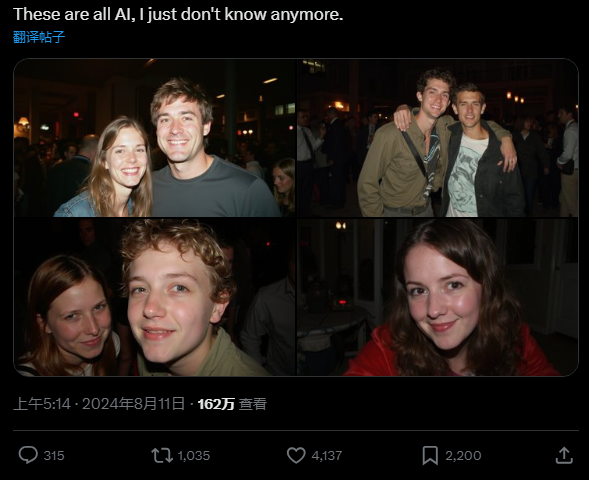
甚至还能精准控制生成的文字,比如在手上和纸上写:I am not real.

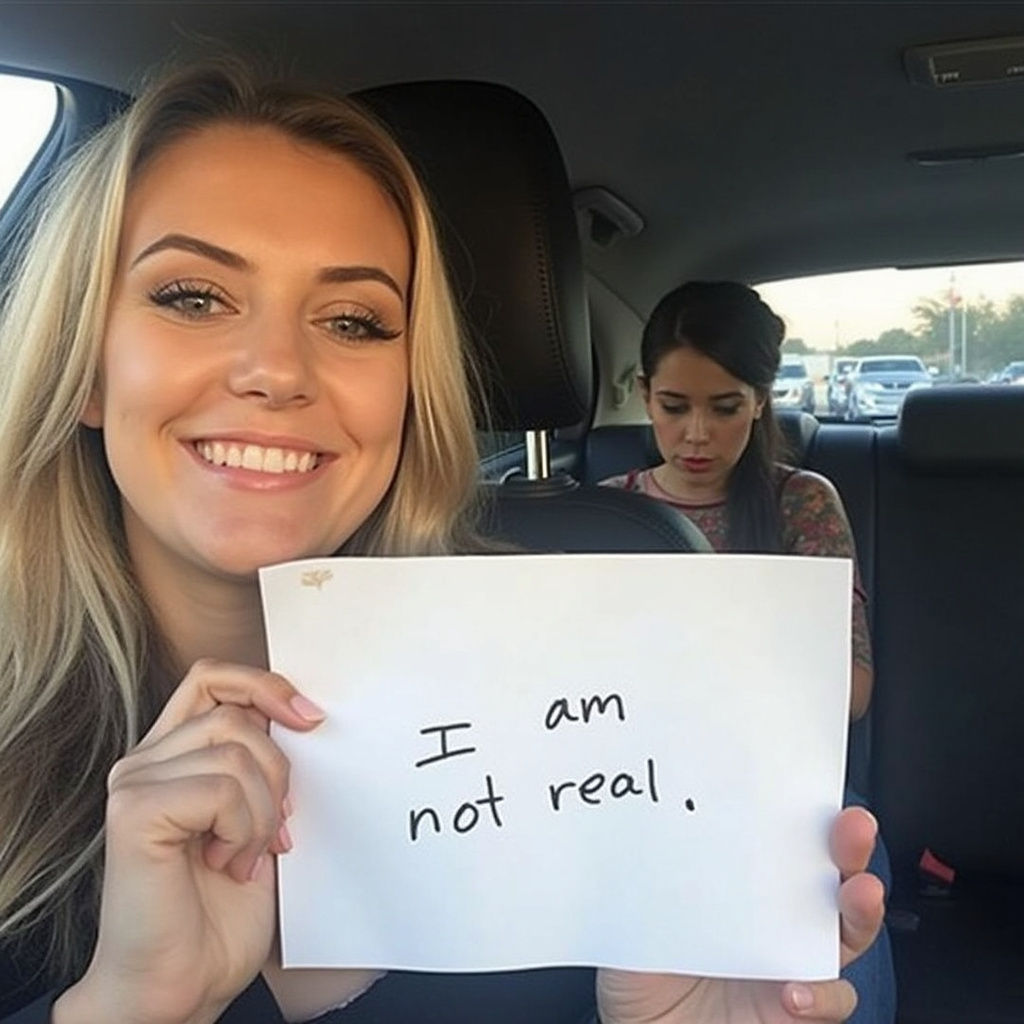
无论是单人还是多人,脸部打光、肌肤纹理、毛发,都很难看出破绽。

而这样的逼真图片,使用 Flux 就可以轻松生成:
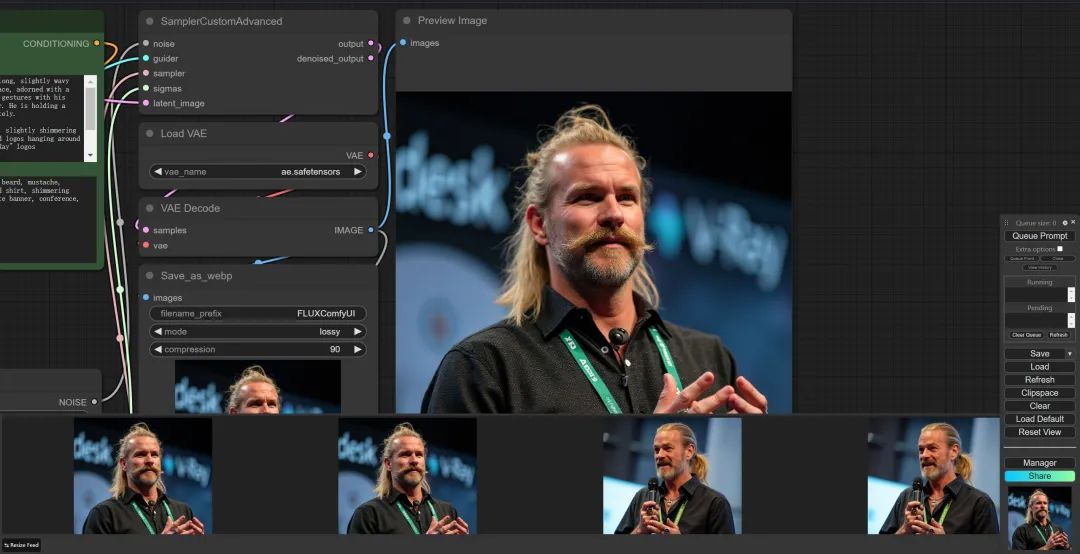
今天手把手教学,教大家如何使用 Flux。
Flux 初体验
前 Stability AI 核心成员 Robin Rombach 创立了一个新的公司:“黑森林实验室”,并且获得了 3200 万美元的融资。
Flux 就是他们发布的作品,黑森林实验室(Black Forest Labs)Flux.1 模型家族包含以下三个变体:
-
Flux.1 [pro]:这是Flux.1的顶级版本,提供最先进的图像生成性能,但是模型不开源;
-
Flux.1 [dev]:开源的模型,但是不能商用;
-
Flux.1 [schnell]:这是Flux.1模型家族中最快的模型,专为本地开发和个人使用优化。
目前 ComfyUI 已经集成了 Flux,可以在 ComfyUI 上部署体验。
所以今天教学分为两个部分,ComfyUI 安装和 Flux 安装。
所有的AI设计工具,模型和插件,都已经整理好了,👇获取~
1、ComfyUI 的安装
ComfyUI 的安装可以说是非常简单了,就能看到最新的启动包,下载好这个。
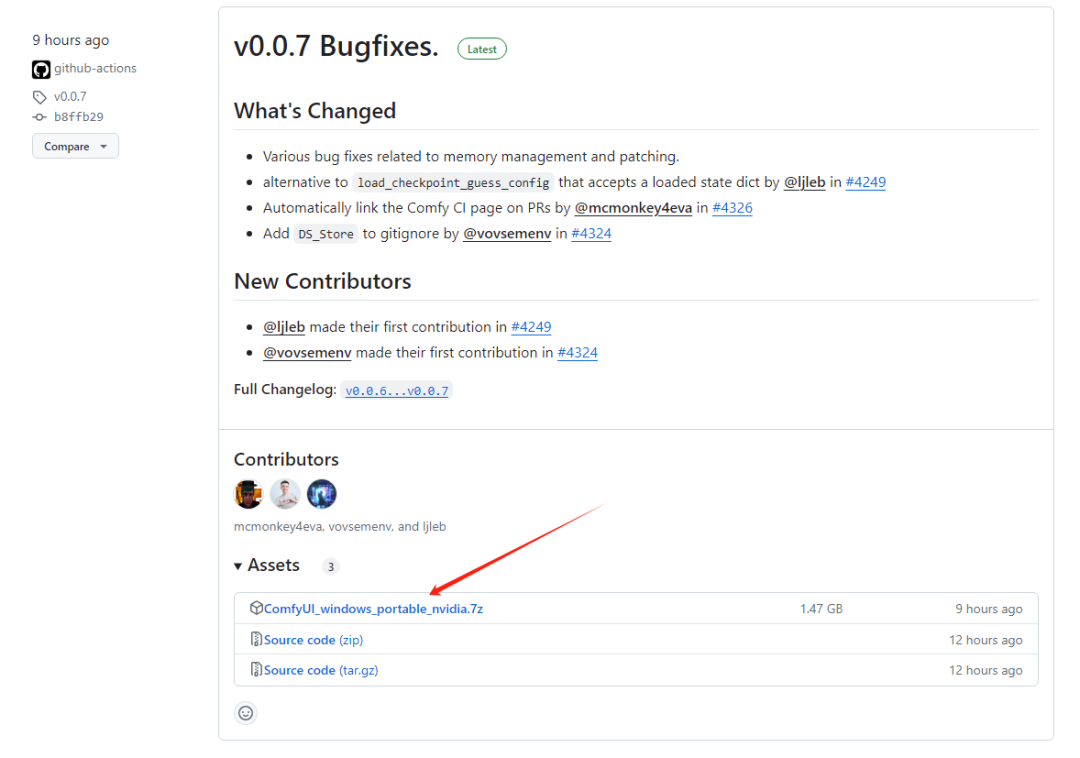
就能看到这些文件了,双击 run_nvidia_gpu.bat 就能启动 ComfyUI 了。
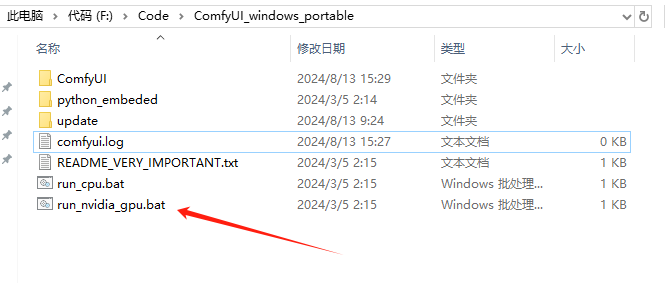
如果没有 N 卡,可以使用 run_cpu.bat,只用 CPU 启动 ComfyUI。
运行成功后,它就会自动打开使用页面,像这样:
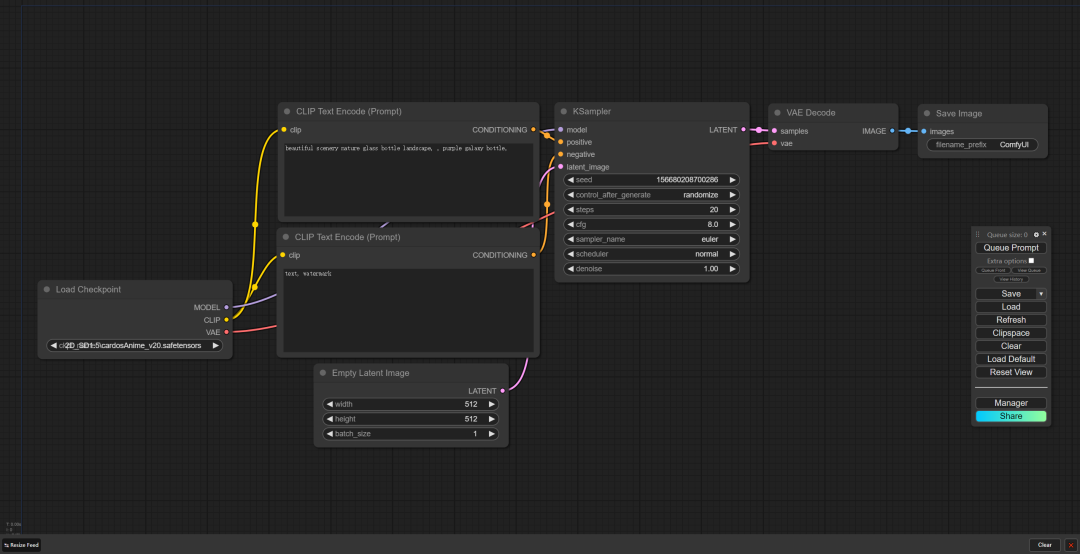
使用 ComfyUI 有个必安装的插件,ComfyUI-Manager。
安装方法很简单,我们打开一个电脑终端,进入到 ComfyUI 项目根目录:
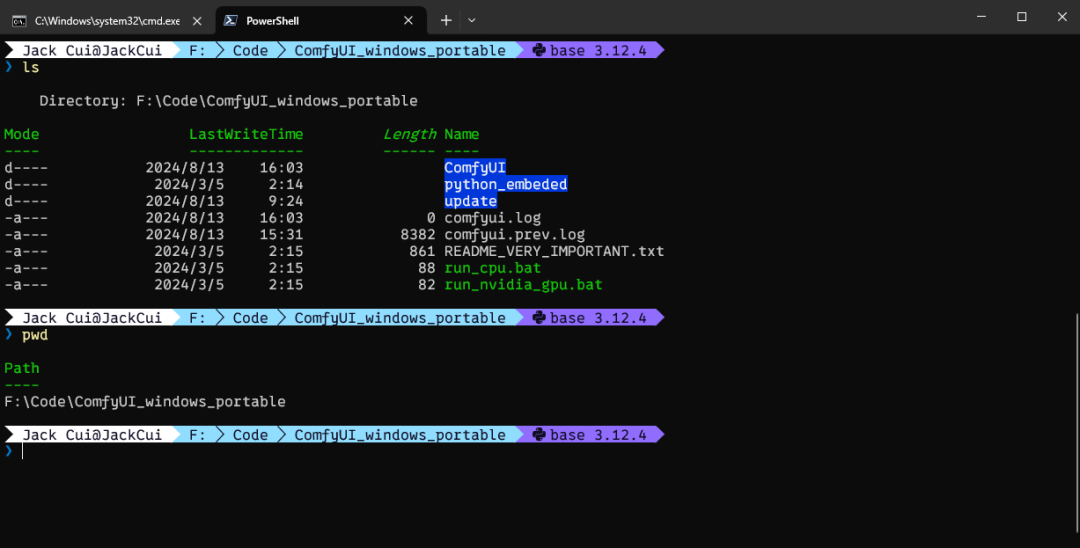
可以看到我的 ComfyUI 存放到了F:\Code\ComfyUI_windows_portable目录下,接着我们进入到 custom_nodes 目录下,使用指令:
cd .\ComfyUI\custom_nodes\
像这样:
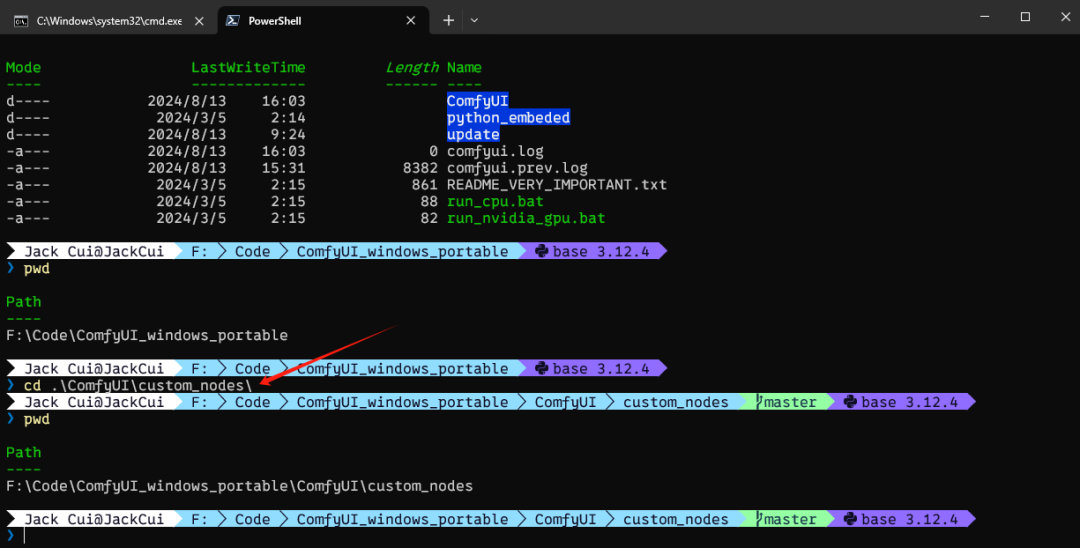
然后克隆 ComfyUI-Manager 项目到本地,使用指令:
git clone https://github.com/ltdrdata/ComfyUI-Manager.git
然后重启 ComfyUI 就能在右下角看到这个 Manager 了:
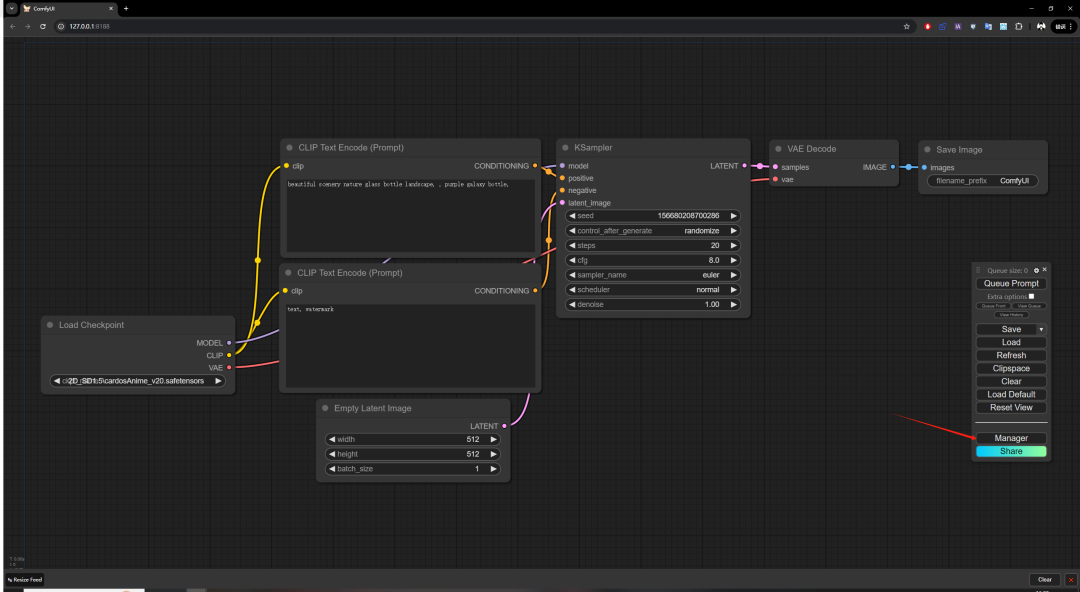
这就表明 ComfyUI 准备就绪了。
2、Flux
ComfyUI 已经提供了 Flux 的部署教程,这个是 demo:
https://comfyanonymous.github.io/ComfyUI_examples/flux/
我们一共需要下载 4 样东西:
-
t5xxl_fp16.safetensors:放在 ComfyUI/models/clip/ 目录下
-
clip_l.safetensors:放在 ComfyUI/models/clip/ 目录下
-
ae.safetensors:放在 ComfyUI/models/vae/ 目录下
-
flux1-dev.safetensors:放在 ComfyUI/models/unet/ 目录下
t5xxl_fp16.safetensors 和 clip_l.safetensors 下载地址:
https://huggingface.co/comfyanonymous/flux_text_encoders/tree/main
t5xxl 分为 fp16 和 fp8,如果你内存超过 32GB,那就用 fp16 的,如果没超过,那就用 fp8 的。
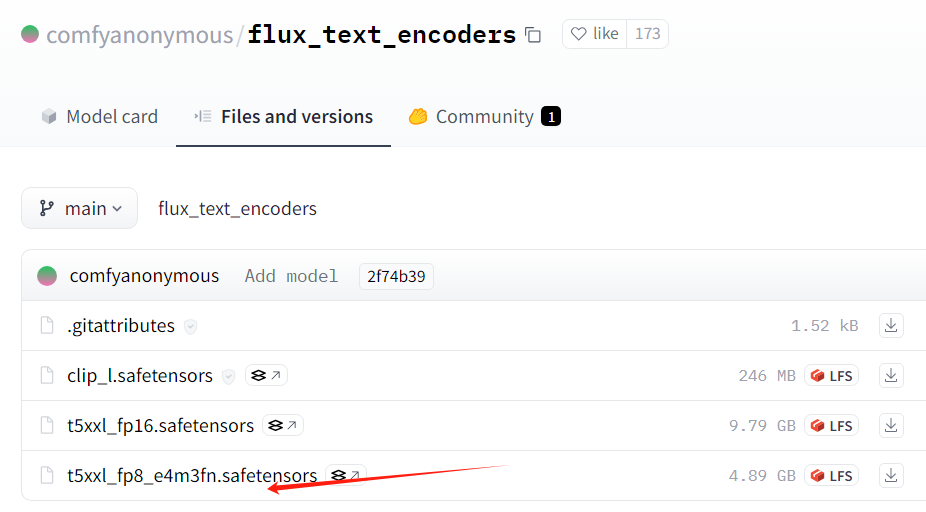
ae.safetensors 和 flux1-dev.safetensors 下载地址:
https://huggingface.co/black-forest-labs/FLUX.1-dev/tree/main
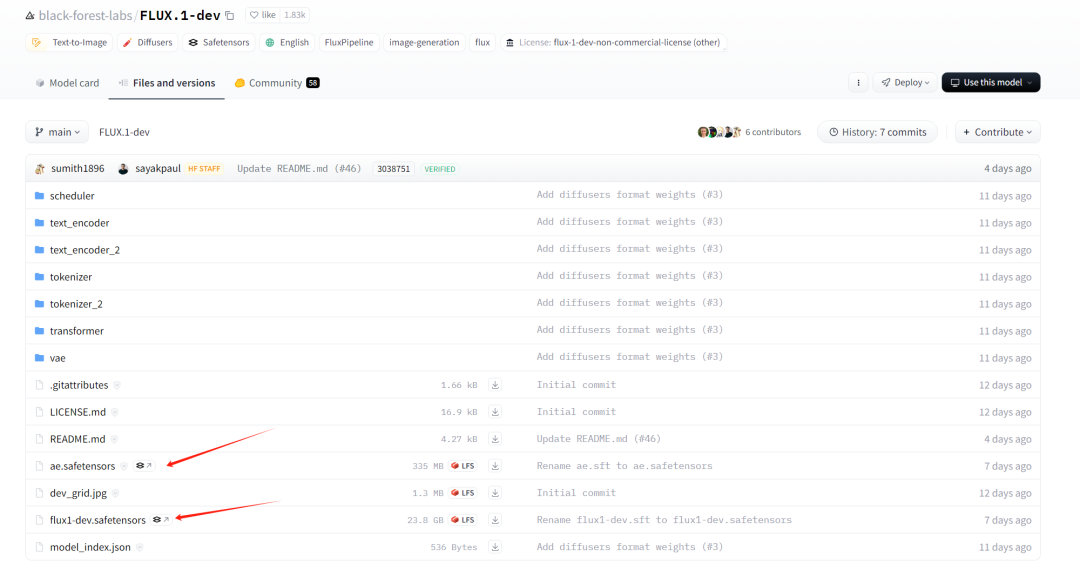
如果 GPU 性能不足、显存不够,可以使用 fp8 的量化版模型,速度会快很多,下载地址:
https://huggingface.co/Kijai/flux-fp8/tree/main
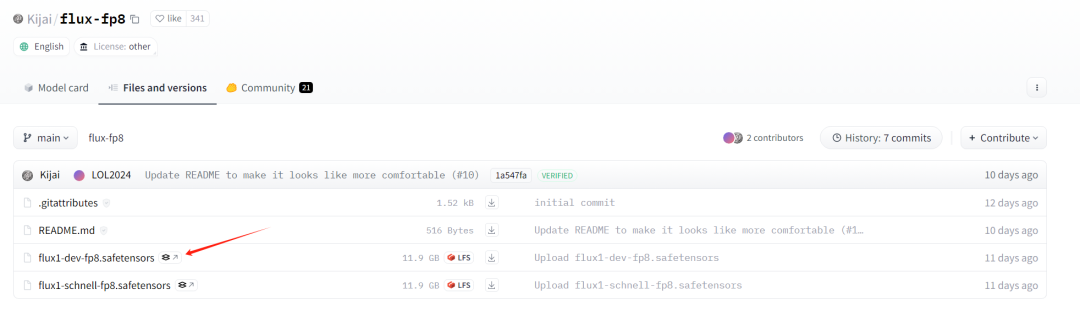
把这 4 个模型,放到对应的目录下就可以了。
最后我们再下载一张官方的图片:
https://comfyanonymous.github.io/ComfyUI_examples/flux/flux_dev_example.png
一定要使用这个链接,下载图片。
我们打开 ComfyUI,把这个图片拖拽到 ComfyUI 里:
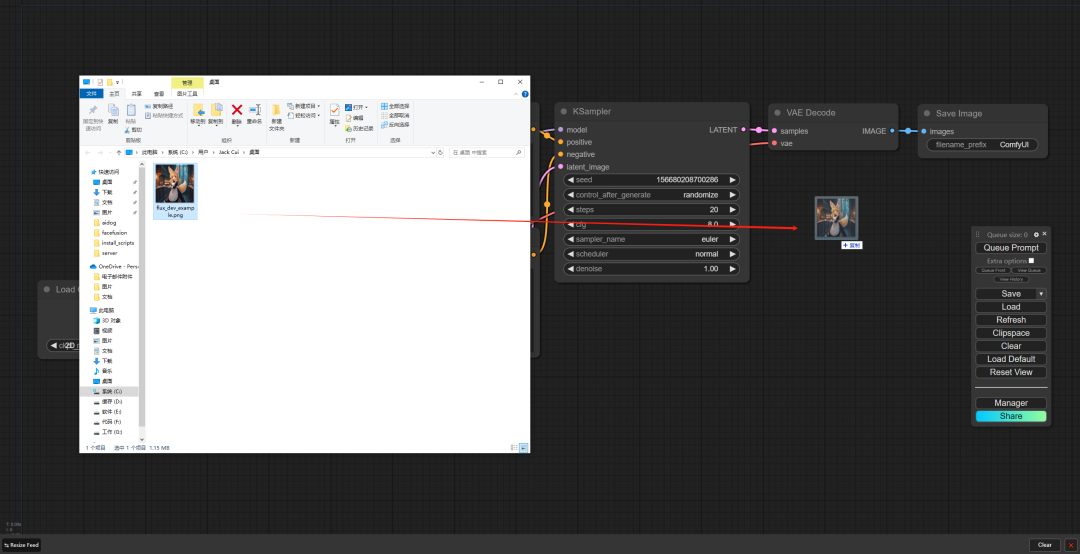
你就会发现,你打开了 Flux 的整个节点工作流:
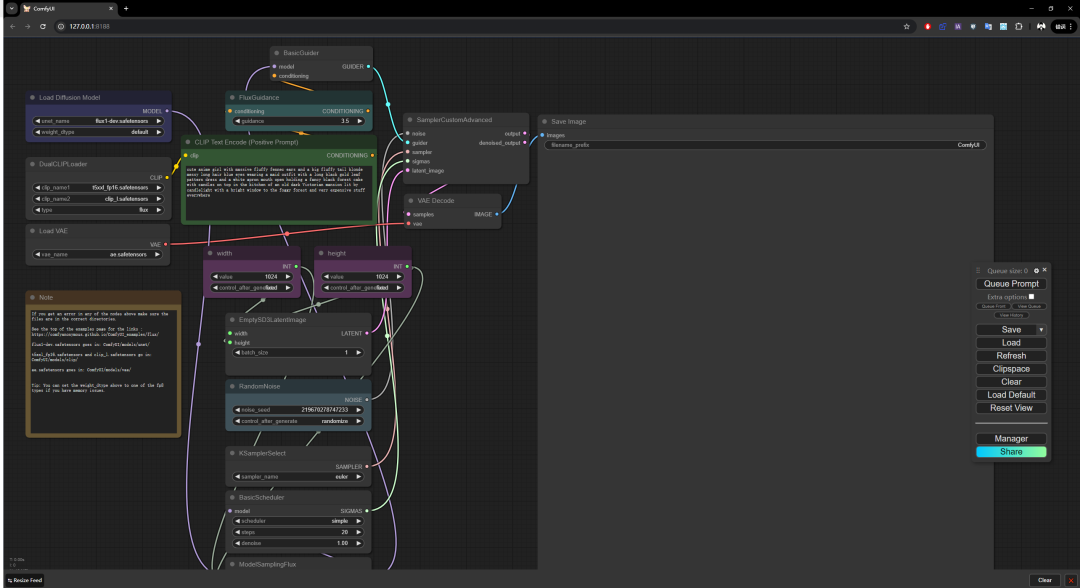
这是因为图片里不仅保存图片本身的信息,还保存了工作流的各个节点的信息。
我们点击 Queue Prompt 运行整个工作流:
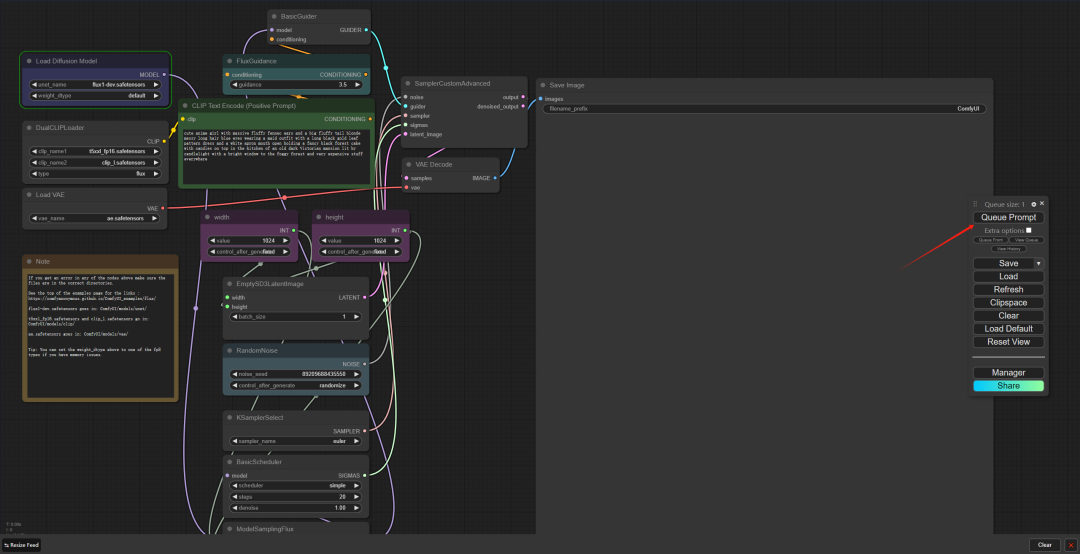
稍等片刻,就能看到生成的图片了:
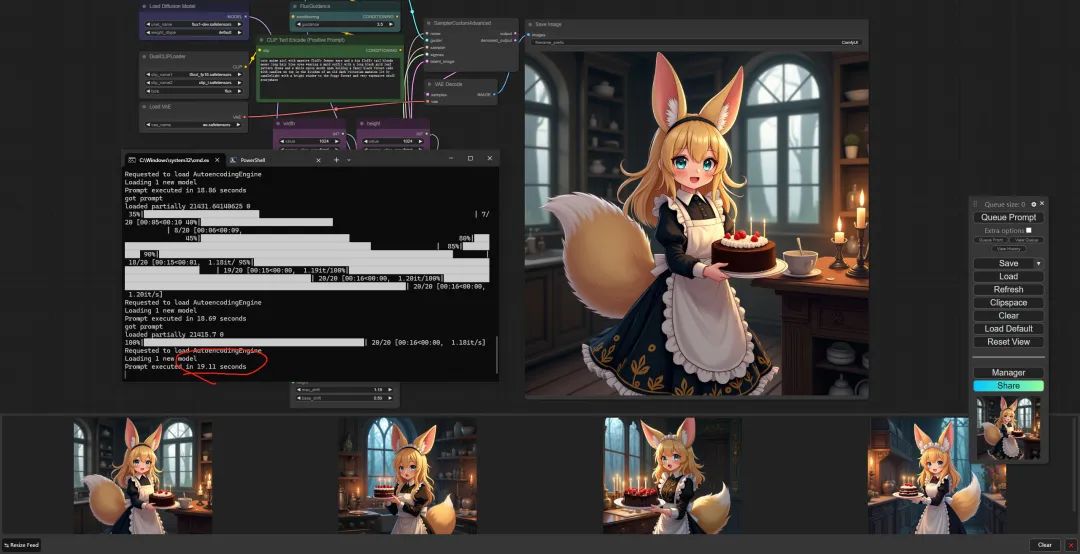
我是 RTX 4090,加载好模型后,只跑 Clip Text Encode 部分,1024 * 1024 的图片,跑一张图大概 20 秒。
这个是 ComfyUI 的官方工作流,也可以使用其它作者发布的 Flux 工作流,比如这个:
https://openart.ai/workflows/shark_better_98/realism-no-lora/3EhdlEU8Edh3xgjYsIQD
这是一个写实人物的工作流,我们选择下载:
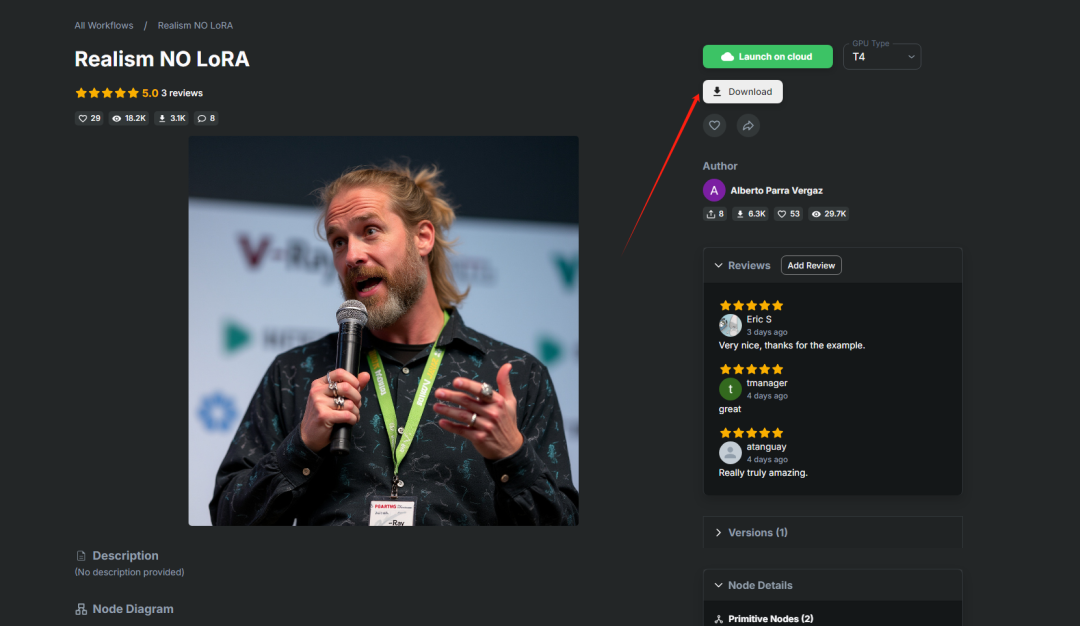
会下载一个 json 文件,这个文件里保存了工作流信息。
我们还是把 json 文件拖拽到 ComfyUI 里:
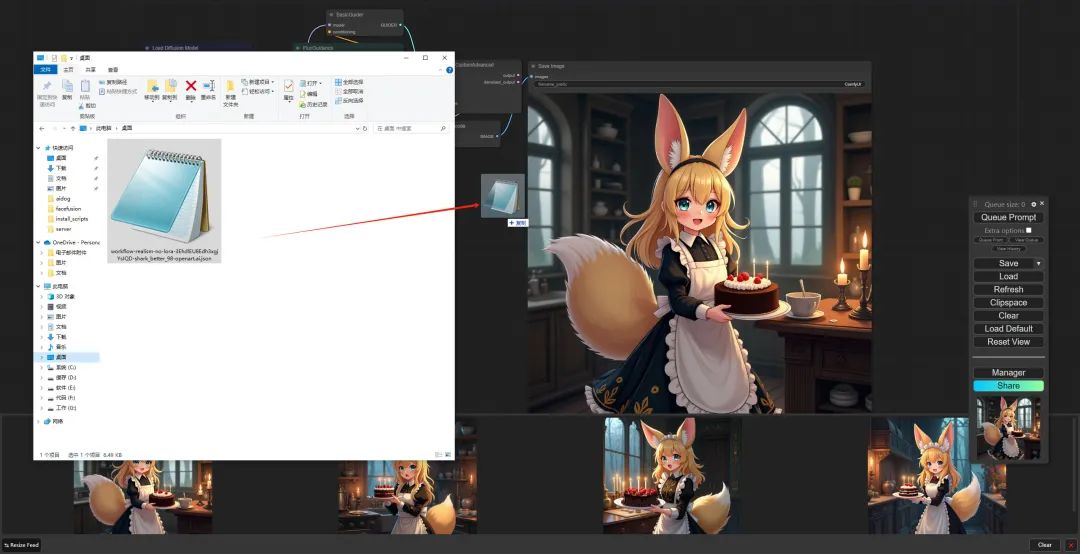
这个工作流就更新了:
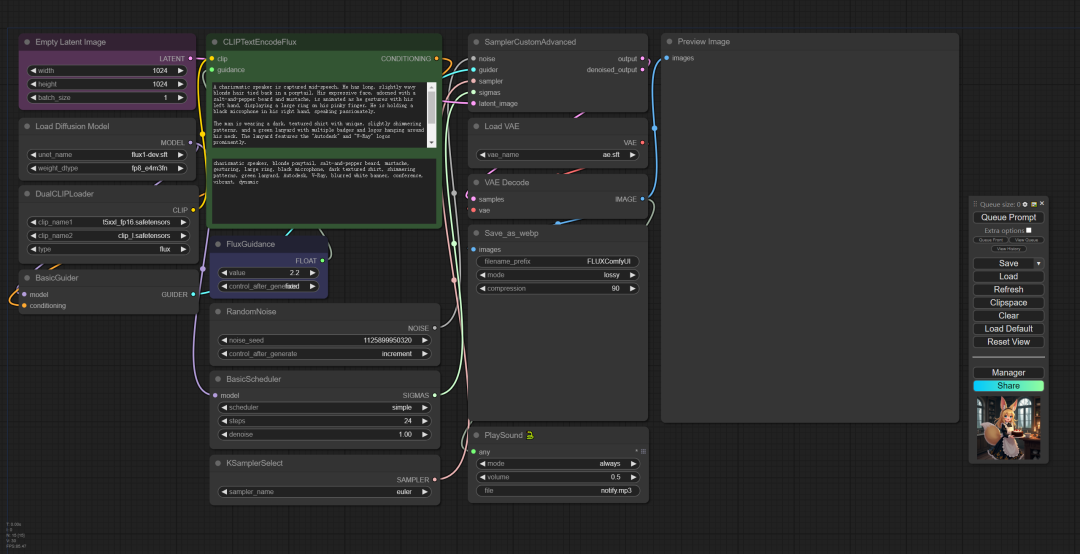
如果有些节点是红色的,处于报错的状态,像这样:
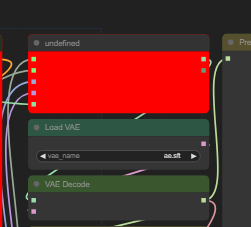
那说明还需要安装一下对应的插件,点击 Manager -> Install Missing Custom Nodes,安装缺失的节点即可:
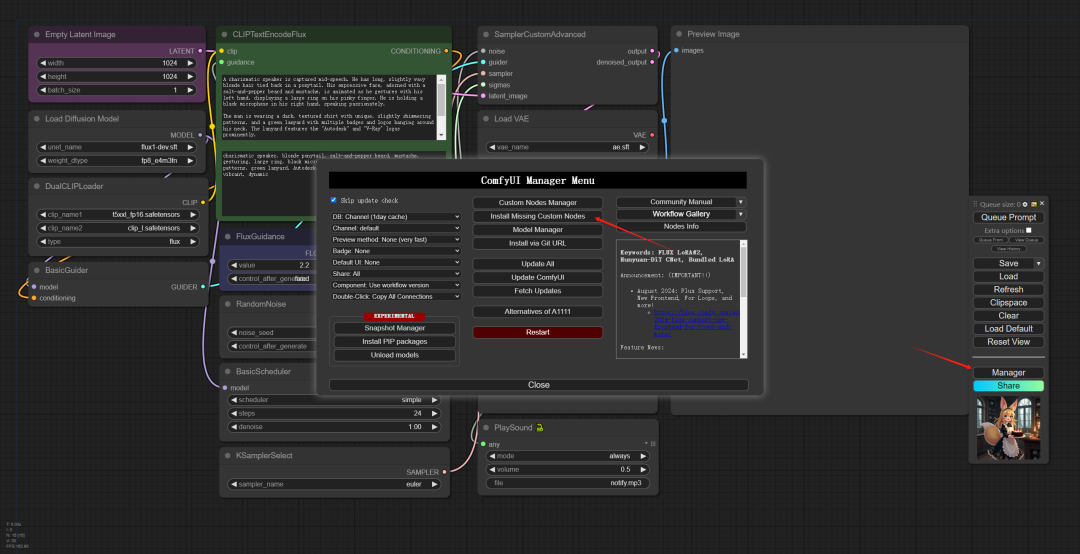
这可以解决绝大多数红色的节点,如果还有红色报错,那说明 Manager 工具没有收录这个,可以通过 URL 进行安装,比如 ComfyUI-Saveaswebp 节点就不能通过 Manager 安装。
那么可以去 Github 搜索下 ComfyUI-Saveaswebp 的地址:
https://github.com/Kaharos94/ComfyUI-Saveaswebp
可以选择 Manager->Install via Git URL,安装这个工具:
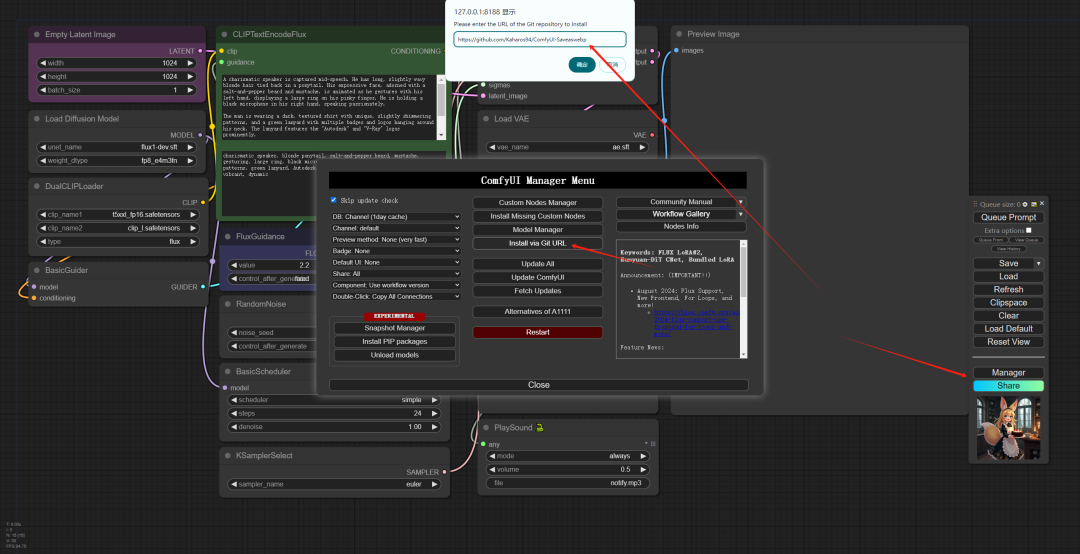
如果提示不安全,可以直接打开custom_nodes\ComfyUI-Manager\config.ini
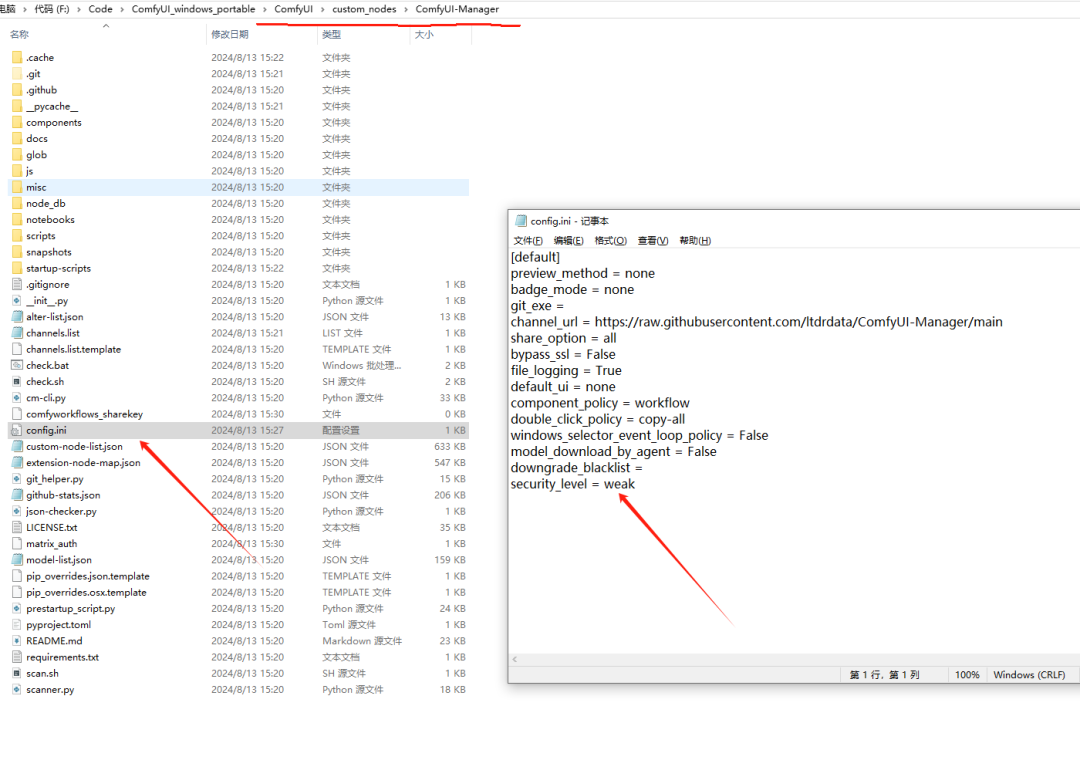
修改 security_level = weak 就可以了。
都配置完成后,点击 Queue Prompt 运行工作流。
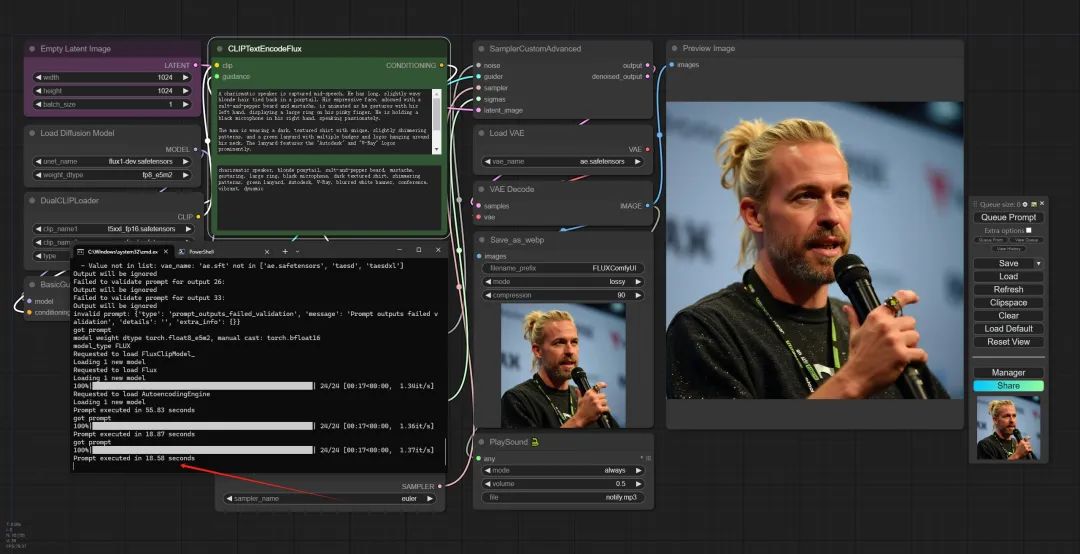
这效果还是非常惊艳的!
最后
生成的图片,还可以结合视频生成方法,还能进一步生成 AI 视频。
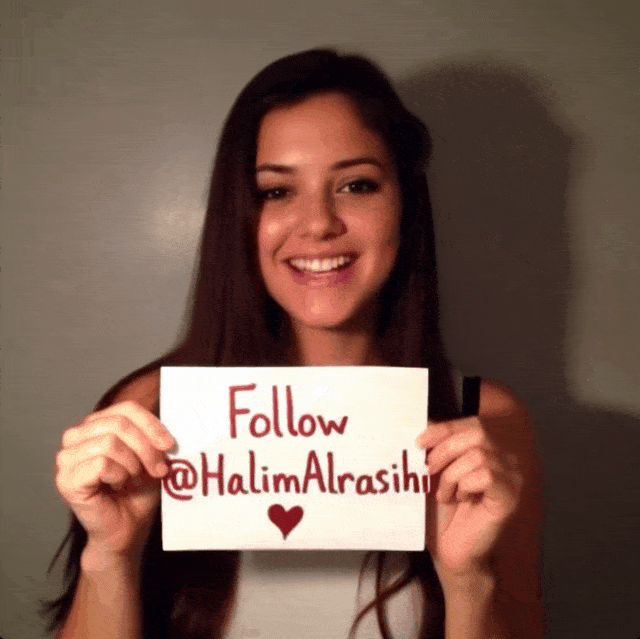
这里分享给大家一份Adobe大神整理的《AIGC全家桶学习笔记》,相信大家会对AIGC有着更深入、更系统的理解。
有需要的朋友,可以点击下方免费领取!
AIGC所有方向的学习路线思维导图
这里为大家提供了总的路线图。它的用处就在于,你可以按照上面的知识点去找对应的学习资源,保证自己学得较为全面。如果下面这个学习路线能帮助大家将AI利用到自身工作上去,那么我的使命也就完成了:

AIGC工具库
AIGC工具库是一个利用人工智能技术来生成应用程序的代码和内容的工具集合,通过使用AIGC工具库,能更加快速,准确的辅助我们学习AIGC

有需要的朋友,可以点击下方卡片免费领取!
精品AIGC学习书籍手册
书籍阅读永不过时,阅读AIGC经典书籍可以帮助读者提高技术水平,开拓视野,掌握核心技术,提高解决问题的能力,同时也可以借鉴他人的经验,结合自身案例融会贯通。

AI绘画视频合集
我们在学习的时候,往往书籍源码难以理解,阅读困难,这时候视频教程教程是就很适合了,生动形象加上案例实战,科学有趣才能更方便的学习下去。
























 175
175

 被折叠的 条评论
为什么被折叠?
被折叠的 条评论
为什么被折叠?








